-
Die Vorteile des Startens einer virtuellen Maschine über ein ISO-Image
-
Wie startet man eine VM von ISO-Images in VMware Workstation?
-
Wie startet man eine VM von einer ISO-Datei im vSphere-Client?
-
Schützen Sie die Daten auf der virtuellen Maschine mit Vinchin Backup & Recovery
-
VMware-Start von ISO-FAQs
-
Schlussfolgerung
VMware ist ein beliebter Hypervisor auf der ganzen Welt. Benutzer können damit virtuelle Maschinen einfach erstellen und verwalten. Normalerweise können Sie ein Betriebssystem mithilfe des New Virtual Wizards installieren. Was tun, wenn Sie VMware von ISO-Images starten möchten?
Benutzer in der VMware-Community berichten, dass sie Probleme mit ihren virtuellen Maschinen haben und diese auf diese Weise starten müssen. Tatsächlich können Sie dies ganz einfach mit VMware Workstation/vSphere erledigen.
Die Vorteile des Startens einer virtuellen Maschine über ein ISO-Image
Das Starten einer virtuellen Maschine mithilfe eines ISO-Images ist eine wichtige Fähigkeit für Benutzer virtueller Maschinen.
Wenn es ein Problem mit Ihrem virtuellen Computer gibt und Sie diesen nicht starten können, können Sie das System mithilfe des ISO-Boots reparieren. Sie können auch ein Gastbetriebssystem von einer ISO-Datei auf einem neuen virtuellen Computer installieren.
Einige Benutzer verwenden diese Fähigkeit auch, um die Größe von Laufwerken zu ändern oder das Betriebssystem zu aktualisieren.
Wie startet man eine VM von ISO-Images in VMware Workstation?
Bevor Sie diese Methode ausprobieren, denken Sie daran, Ihre ISO-Dateien vorzubereiten. Sie können sie aus dem Internet herunterladen und auf dem Host-Rechner oder einem gemeinsam genutzten Speicher ablegen. Stellen Sie sicher, dass die DVD/CD-Images lesbar sind.
Schritt 1: Erstellen einer VMware (falls Sie die Operation auf einer vorhandenen VM ausführen möchten, gehen Sie zu Schritt 2)
Öffnen Sie VMware Workstation. Klicken Sie auf File > New > Virtual Machine > Konfiguration abschließen > wählen Sie Installer disc image file aus > verwenden Sie Ihr ISO > folgen Sie dem New Virtual Machine Wizard
Schritt 2. Virtuelles CD/DVD-Laufwerk so einstellen, dass es das ISO-Bild verwendet
Wählen Sie die VM aus > Rechtsklick > Edit virtual machine settings > Hardware > CD/DVD drive > wählen Sie Connect at power on aus > Use ISO image file > Browse, um Ihre ISO-Datei hinzuzufügen > OK
Schritt 3. Starten Sie die VM von der ISO-Datei
Starten Sie die VM > drücken Sie ESC (oder F2/F10/F12) für das Boot-Menü > wählen Sie CD-ROM Drive
Tipps: Wie gelangt man leicht zum Bootmenü?
VM mit der rechten Maustaste klicken > Edit virtual machine settings > Options > Boot Options > Power On Boot Delay auf 5000 oder mehr setzen für eine 5-Sekunden-Verzögerung.
Wie startet man eine VM von einer ISO-Datei im vSphere-Client?
vSphere ist die Enterprise-Class-Virtualisierungslösung, die ESXi als Hypervisor verwendet. Es besteht ebenfalls die Möglichkeit, Benutzern das Starten einer VM mithilfe einer ISO-Datei aus dem Datenspeicher in vCenter zu ermöglichen.
1. Melden Sie sich über einen Webbrowser beim vSphere-Client an
2. Suchen Sie die VM, von der Sie über eine ISO-Datei starten möchten
3. Klicken Sie mit der rechten Maustaste auf die VM und wählen Sie Edit Settings
4. Erweitern Sie das CD/DVD drive 1
5. Wählen Sie Datastore ISO File aus
6. Klicken Sie auf Browse, um eine ISO-Datei aus dem Datenspeicher auszuwählen
7. Wählen Sie Connect At Power On aus und klicken Sie auf OK
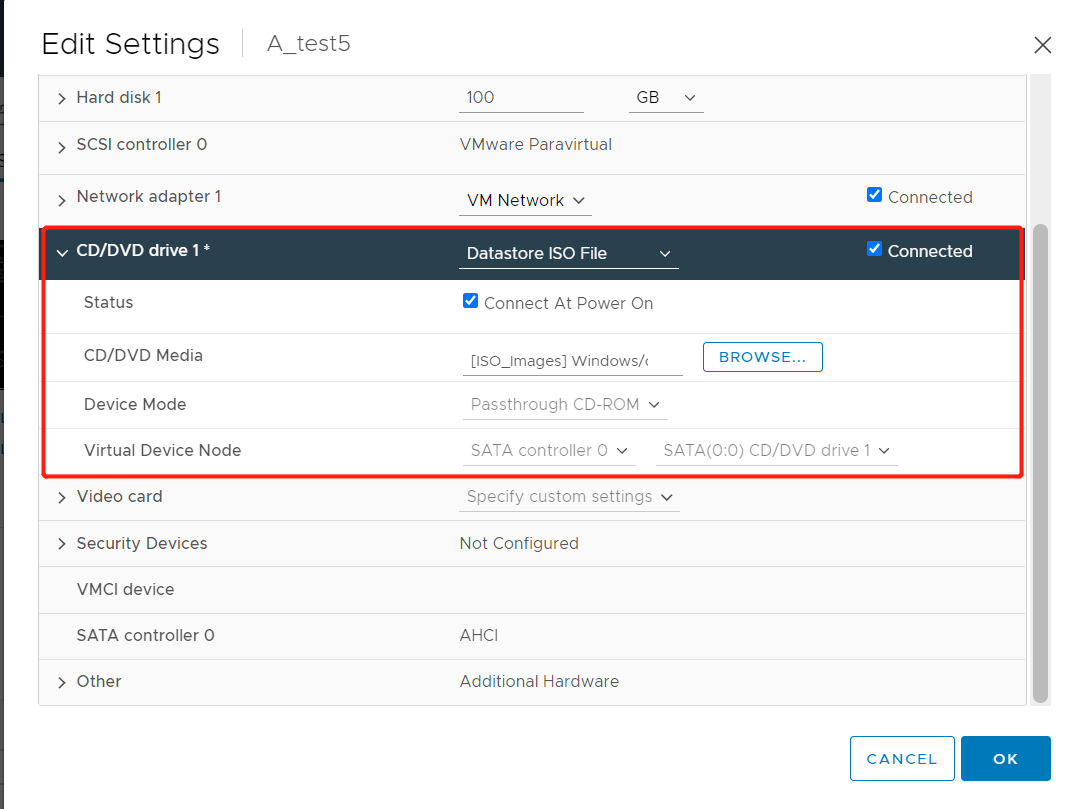
Schützen Sie die Daten auf der virtuellen Maschine mit Vinchin Backup & Recovery
Hypervisor ermöglicht es Benutzern, virtuelle Maschinen (VMs) bequem zu erstellen und alle Arten von Systemen zu verwalten. Für eine langfristige Planung sollte der Datenschutz nicht ignoriert werden.
Keiner konnte einen Unfall vermeiden, aber man konnte ihn ordnungsgemäß behandeln, um Schäden und Verluste zu minimieren. Vinchin Backup & Recovery ist eine umfassende VM-Backup-Lösung, die Ihnen hilft, dieses Ziel leicht zu erreichen.
Mit seinen leistungsstarken Funktionen hat es sich bei Kunden einen guten Ruf erarbeitet. Es unterstützt nicht nur VMware vSphere-Backup, sondern auch XenServer, Hyper-V, XCP-ng Backup und mehr.
Agentenlose Sicherung: Sie müssen keine Agenten auf dem Betriebssystem installieren, um VM-Daten zu sichern. Vinchin Backup & Recovery ermöglicht es Ihnen, VMs zu sichern, indem Sie direkt mit der Hypervisor-Schicht interagieren. Dies ist komfortabler und kosteneffizienter.
Sofortige Wiederherstellung: Systemabstürze konnten früher Stunden oder sogar mehrere Tage in Anspruch nehmen, um sich zu erholen, was erhebliche Auswirkungen auf die Geschäftsbetriebe haben konnte. Mit der Sofortigen VM-Wiederherstellung in Vinchin Backup & Recovery kann Ihr unterbrochener Geschäftsbetrieb jedoch sofort wiederhergestellt werden, da virtuelle Maschinen nahtlos innerhalb von 15 Sekunden auf dem ursprünglichen oder einem neuen Host-Rechner wiederhergestellt werden können.
Vinchin Backup & Recovery würde auch bei der Migration von virtuellen Maschinen von einem ESXi-Host auf einen anderen helfen, einschließlich Hosts auf anderen Plattformen wie Citrix XenServer, Red Hat Virtualization, Oracle Linux KVM usw., bis zu 9 gängigen Virtualisierungsplattformen.
1. Wählen Sie die VMware-VM aus

2. Wählen Sie den Sicherungsspeicher aus

3. Wählen Sie die Backup-Strategien aus

4. Auftrag senden

Möchten Sie mehr über erweiterte Funktionen erfahren? Starten Sie einfach eine 60-tägige kostenlose Testversion mit allen Funktionen. Klicken Sie auf die Schaltfläche, um das Installationspaket zu erhalten.
VMware-Start von ISO-FAQs
F1: Wie lade ich eine ISO-Datei auf einen vSphere-Datenspeicher hoch?
VERBINDEN mit vCenter > DATENSPEICHER auswählen > Registerkarte DATEIEN > ISO-Datei HOCHLADEN
Q2: Wie kann ich nach der Installation eine ISO von meinem virtuellen Computer trennen?
SCHALTEN SIE DEN STROM AUS > EINSTELLUNGEN BEARBEITEN > CD/DVD-Laufwerk > Auswahl von ISO-Image-Datei verwenden aufheben > OK
Q3: Wie überprüfe ich die Integrität einer ISO-Datei vor dem Starten?
Führen Sie ein Prüfsummen-Tool (z. B. SHA256SUM oder MD5SUM) auf der ISO-Datei aus und vergleichen Sie diese mit dem vom Hersteller veröffentlichten Hash-Wert
Schlussfolgerung
VMware-Benutzer benötigen aus bestimmten Gründen möglicherweise das Starten einer VMware virtuellen Maschine von einer ISO-Datei. Dieser Abschnitt enthält detaillierte Schritte, um Benutzern bei der Verwendung des virtuellen CD/DVD-Laufwerks zu helfen.
Übrigens, vergessen Sie nicht, die Sicherung der virtuellen Maschine mit Vinchin Backup & Recovery durchzuführen.
Wenn dieser Abschnitt Ihr Problem löst, könnten Sie ihn in sozialen Medien teilen, um mehr Menschen zu helfen.
Teilen auf:






